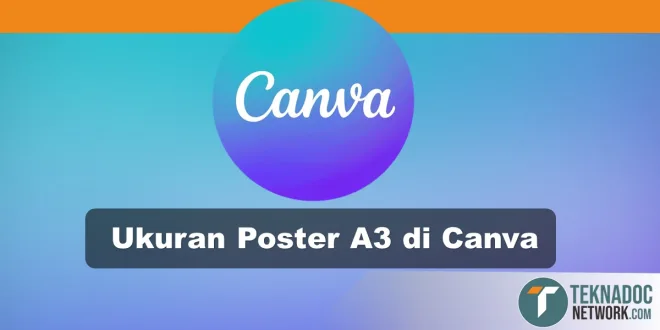Ukuran Poster A3 di Canva – Poster A3 adalah ukuran yang ideal untuk berbagai jenis poster. Pada Canva, Anda dapat menentukan ukuran poster A3 dalam cm, mm, dan pixel.
Canva adalah aplikasi desain grafis yang populer dan menyediakan fitur template desain, alat editing, dan kemampuan menyimpan file dalam berbagai format. Dalam artikel ini, kami akan menjelaskan secara detail ukuran poster A3 di Canva dan langkah-langkah untuk membuatnya.
Ukuran Poster A3 di Canva (mm, cm, pixel)
Ukuran poster A3 dapat diatur dalam bentuk mm, cm, dan pixel di Canva. Berikut adalah ukuran poster A3:
| Ukuran dalam cm | Ukuran dalam mm | Ukuran dalam pixel |
|---|---|---|
| Panjang: 29.7 cm | Panjang: 297 mm | Panjang: 11.64 pixel |
| Lebar: 42.0 cm | Lebar: 420 mm | Lebar: 16.54 pixel |
Ukuran-ukuran ini dapat digunakan di Canva. Kertas A3 juga mudah ditemukan di percetakan dan toko buku.
Cara Memasukkan Ukuran Poster A3 di Canva
Untuk memasukkan ukuran poster A3 di Canva, Anda dapat mengikuti langkah-langkah berikut:
- Buka aplikasi Canva atau kunjungi situs Canva.com.
- Pilih ikon tambah di bagian bawah kanan (+).
- Pilih menu “Ukuran Khusus” dan masukkan ukuran poster A3 dalam cm, mm, atau pixel.
- Klik “Buat Desain Baru” untuk memulai desain dengan ukuran A3.
Dengan mengikuti langkah-langkah ini, Anda dapat dengan mudah mengatur ukuran poster A3 di Canva.
Cara Membuat Poster Ukuran A3 di Canva
Jika Anda ingin membuat poster dengan ukuran A3 menggunakan Canva, berikut adalah panduan langkah demi langkah untuk membantu Anda:
- Buka aplikasi Canva atau kunjungi situs Canva.com.
- Klik tombol tambah (+) di bagian kiri bawah layar untuk membuat desain baru.
- Pilih menu “Template” dan cari “Poster” untuk menampilkan berbagai template poster yang tersedia di Canva.
- Pilih template poster A3 yang Anda inginkan.
- Lakukan pengeditan sesuai kebutuhan Anda dengan menambahkan teks, gambar, dan elemen desain lainnya.
- Setelah selesai mengedit, pilih ikon arah panah ke atas di bagian kanan atas layar untuk menyimpan desain Anda.
- Klik tombol “Unduh” dan tentukan format file yang ingin Anda gunakan untuk mengunduh poster A3 Anda.
Dengan mengikuti langkah-langkah ini, Anda dapat dengan mudah membuat poster A3 yang menarik dan kreatif menggunakan Canva.
Baca Juga: Aplikasi Capcut, Aplikasi Pengedit Video Terbaik
Tips untuk Membuat Poster A3 yang Menarik di Canva
Untuk membuat poster A3 yang menarik dan berkualitas di Canva, Anda dapat mengikuti beberapa tips berikut:
- Pilih template yang sesuai: Canva menawarkan berbagai template poster A3 yang dapat Anda pilih. Pilihlah template yang sesuai dengan tema atau tujuan poster Anda.
- Gunakan kombinasi warna yang menarik: Pilihlah kombinasi warna yang harmonis dan menarik untuk membuat poster Anda lebih mencolok.
- Gunakan teks yang jelas dan mudah dibaca: Pastikan teks pada poster Anda mudah dibaca dan berkualitas. Pilihlah font yang sesuai dan pastikan ukuran teks cukup besar untuk dibaca dari jarak yang cukup jauh.
- Tambahkan gambar atau grafis: Jika memungkinkan, tambahkan gambar atau elemen grafis untuk memperkuat pesan yang ingin Anda sampaikan melalui poster Anda.
- Gunakan ruang negatif dengan bijak: Jangan terlalu memadati poster dengan elemen desain. Gunakan ruang negatif atau ruang kosong dengan bijak untuk memberikan fokus pada elemen penting dalam poster.
Dengan menerapkan tips ini, Anda dapat membuat poster A3 yang menarik dan profesional menggunakan Canva.
Kesimpulan
Dalam artikel ini, teknadocnetwork.com telah membahas mengenai ukuran poster A3 di Canva dan cara membuatnya. Anda dapat mengatur ukuran poster A3 di Canva dengan mudah menggunakan ukuran dalam cm, mm, atau pixel. Canva juga menyediakan template poster yang dapat digunakan dalam pembuatan poster A3.
Untuk contoh poster A3, Canva menyediakan berbagai pilihan template yang dapat disesuaikan dengan kebutuhan Anda. Anda dapat mengedit teks, gambar, dan elemen lainnya untuk membuat poster yang menarik dan kreatif.
Dengan menggunakan Canva untuk membuat poster A3, Anda dapat menghemat waktu dan tenaga dalam proses desain. Canva menyediakan fitur-fitur yang user-friendly dan intuitif, sehingga siapa pun bisa dengan mudah menghasilkan poster yang profesional.
Jadi, jika Anda sedang mencari cara yang mudah dan efisien untuk membuat poster A3, jangan ragu untuk mencoba Canva. Dengan langkah-langkah yang telah dijelaskan dalam artikel ini, Anda dapat membuat poster A3 yang menarik dan sesuai kebutuhan Anda.
FAQ
Apa ukuran poster A3 di Canva?
Ukuran poster A3 di Canva dapat ditentukan dalam cm, mm, dan pixel.
Bagaimana cara memasukkan ukuran poster A3 di Canva?
Untuk memasukkan ukuran poster A3 di Canva, ikuti langkah-langkah berikut: 1. Buka aplikasi Canva atau kunjungi situs Canva.com. 2. Pilih ikon tambah di bagian bawah kanan (+). 3. Pilih menu “Ukuran Khusus” dan masukkan ukuran poster A3 dalam cm, mm, atau pixel. 4. Klik “Buat Desain Baru” untuk memulai desain dengan ukuran A3.
Bagaimana cara membuat poster ukuran A3 di Canva?
Berikut adalah langkah-langkah untuk membuat poster A3 di Canva: 1. Setelah masuk ke tampilan editing di Canva, klik tombol tambah (+) di bagian kiri bawah. 2. Pilih menu “Template” dan cari “Poster” untuk menampilkan template poster yang tersedia di Canva. 3. Pilih template poster yang Anda inginkan dan lakukan pengeditan sesuai kebutuhan. 4. Setelah selesai membuat poster, pilih ikon arah panah ke atas di bagian kanan atas. 5. Pilih tombol “Unduh” dan tentukan format file yang ingin Anda gunakan.
Apakah Canva menyediakan template poster untuk poster A3?
Ya, Canva menyediakan template poster yang dapat digunakan dalam pembuatan poster A3.
Dimana bisa saya mendapatkan kertas A3 untuk mencetak poster?
Kertas A3 mudah ditemukan di percetakan dan toko buku.
 Teknadocnetwork.com Kumpulan Berita Ekonomi Dan Bisnis Terbaru Update Setiap Hari
Teknadocnetwork.com Kumpulan Berita Ekonomi Dan Bisnis Terbaru Update Setiap Hari